Einfügen als Werte in Excel 2013
Letzte Aktualisierung: 19. Januar 2017
Mussten Sie jemals Zellwerte kopieren, keine Formeln? Es kann frustrierend sein, wenn Sie feststellen, dass Sie nur Zellenwerte in Excel kopieren und einfügen müssen, anstatt die Formel, mit der diese Werte angezeigt werden. Wenn Sie in Excel 2013 Formeln verwenden, um Werte zu berechnen, die dann Zellen füllen, werden diese Werte technisch als Formeln gespeichert, die möglicherweise auf andere Zellen verweisen.
Dies ist in der ursprünglichen Tabelle hilfreich, wird jedoch kompliziert, wenn Sie versuchen, diese Zellen in eine andere Arbeitsmappe, ein anderes Arbeitsblatt oder einen anderen Dokumenttyp einzufügen. In der Regel führt dies zu etwas wie dem unten gezeigten Bild -

Eine einfache Möglichkeit, dies zu beheben, besteht darin, die Formelwerte zu kopieren und sie dann wieder in dieselben Zellen wie die Werte einzufügen. Sobald dies erledigt ist, sind die Zellenwerte einfach Zahlen und können einfach an den gewünschten Ort kopiert werden. Wenn Sie jedoch die Originalformeln beibehalten möchten, können Sie die Originalzellen kopieren und dann die Option Werte einfügen verwenden, wenn Sie Ihre kopierten Daten in separate Zellen oder ein separates Arbeitsblatt einfügen.
Einfügen als Werte in Excel 2013
Beachten Sie, dass Sie mit dieser Methode die Möglichkeit haben, entweder Ihre ursprünglichen Formeln mit den von Ihnen kopierten Werten zu überschreiben oder eine andere Zelle auszuwählen, in die Sie die kopierten Zellenwerte einfügen möchten.
Schritt 1: Öffnen Sie Ihre Tabelle in Excel 2013.
Schritt 2: Wählen Sie mit der Maus die Zellen aus, die die Formelwerte enthalten, die Sie in ein anderes Dokument einfügen möchten. Beachten Sie, dass in der Formelleiste die Formel und nicht der Zellenwert angezeigt wird.
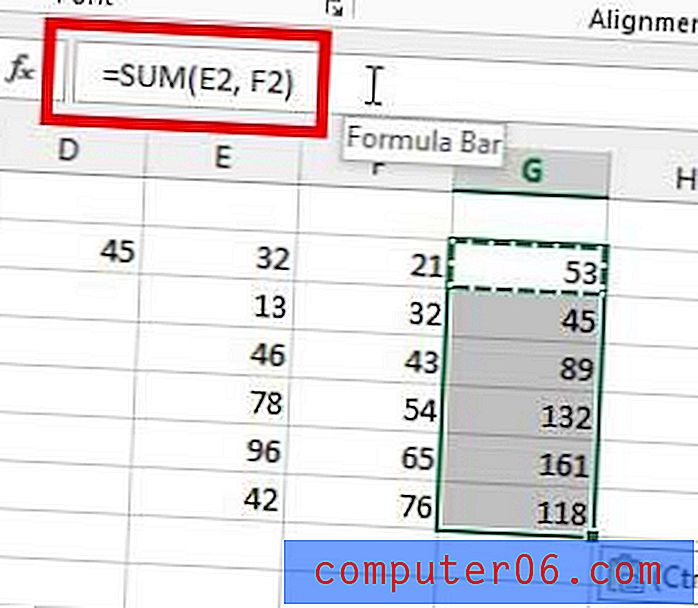
Schritt 3: Drücken Sie Strg + C auf Ihrer Tastatur, um die ausgewählten Zellen zu kopieren.
Schritt 3b (optional): Wählen Sie die Zelle aus, in die Sie die Zellenwerte anstelle ihrer Formeln einfügen möchten. Wenn Sie Daten aus mehreren Zellen kopiert haben, fügt Excel die oberste kopierte Zelle in die von Ihnen ausgewählte Zelle ein und füllt dann die darunter liegenden Zellen aus. Wenn Sie diesen Schritt überspringen und die ursprünglich kopierten Zellen ausgewählt lassen, werden beim Ausfüllen des restlichen Handbuchs die Werte in die ursprünglichen Zellen eingefügt, wodurch die ursprüngliche Formel gelöscht wird.
Schritt 4: Klicken Sie oben im Fenster auf die Registerkarte Home .
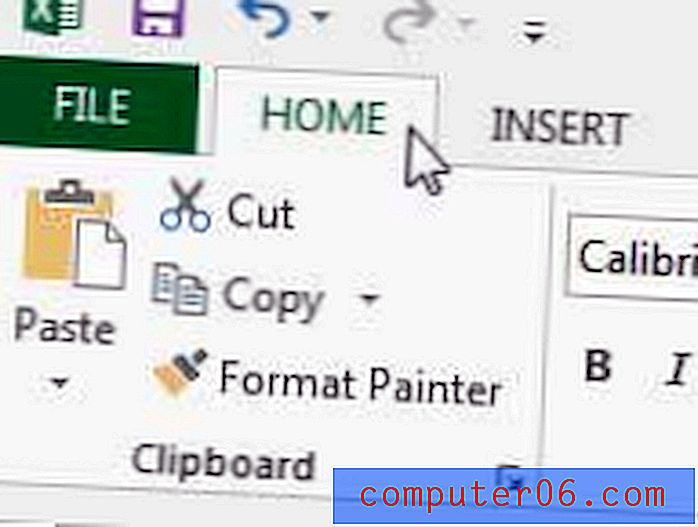
Schritt 5: Klicken Sie im Bereich Zwischenablage des Menübands auf Einfügen und dann auf die Option Werte .
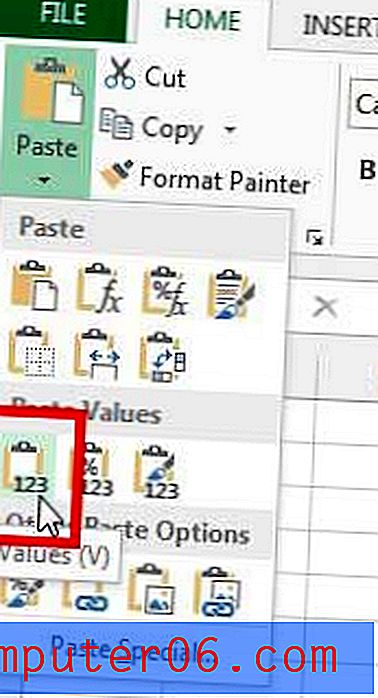
Beachten Sie, dass der Wert in der Formelleiste jetzt den numerischen Wert anstelle der Formel anzeigt. Diese Zellen können jetzt frei kopiert und von ihrem aktuellen Speicherort in ein anderes Dokument eingefügt werden.
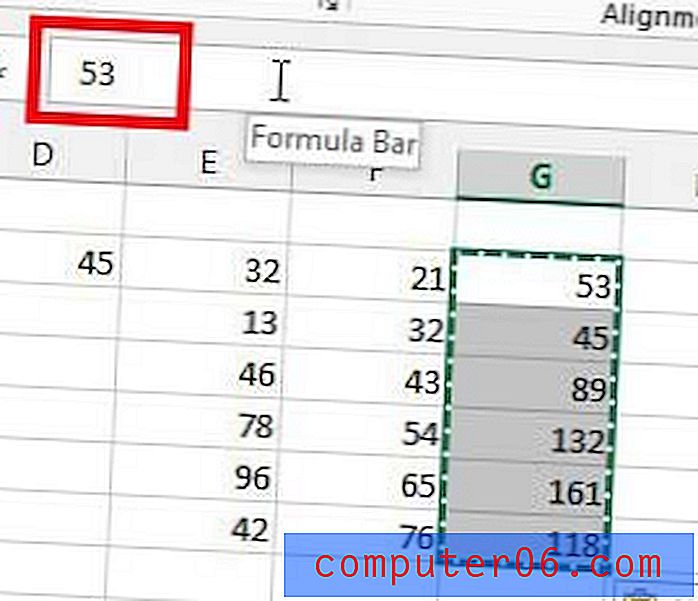
Zusammenfassung - Einfügen als Werte in Excel 2013
- Wählen Sie die zu kopierenden Zellen aus.
- Drücken Sie Strg + C auf Ihrer Tastatur, um die Zellen zu kopieren.
- Wählen Sie den Ort aus, an dem Sie die Werte einfügen möchten.
- Klicken Sie oben im Fenster auf die Registerkarte Startseite .
- Klicken Sie auf den Pfeil unter Einfügen und dann auf die Option Werte .
Haben Sie ein Netflix-, Hulu Plus- oder Amazon Prime-Abonnement und haben nach einer Möglichkeit gesucht, diese Videos auf Ihrem Fernseher anzusehen? Das Roku 3 kann dies tun und bietet Zugriff auf viele andere Inhalte. Preise und Bewertungen finden Sie bei Amazon.
Erfahren Sie, wie Sie die oberste Zeile auf jeder Seite in Excel 2013 drucken, um das Verständnis Ihrer gedruckten Tabellen zu erleichtern.


